如何將桌面文件夾移出 Windows 10 上的 OneDrive

深入了解如何將桌面文件夾從 Windows 10 的 OneDrive 中移出,保持文件安全與便捷。
如果您在Windows Server上使用Active Directory,本指南將幫助您對其進行自定義以更好地滿足您的需求。首先,請確保您擁有最新版本的Windows Server 和管理權限。
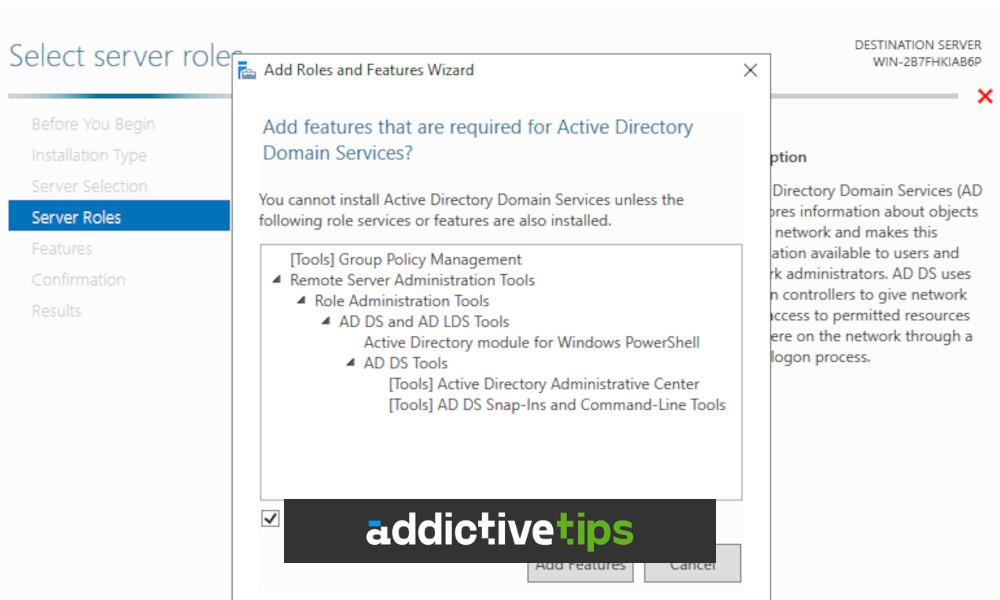
如何安裝 Active Directory 域服務
您必須在系統上安裝Active Directory域服務。為此,首先啟動“服務器管理器”應用程序。您可以通過在“開始”菜單中搜索“服務器管理器”來打開它。
在系統上加載“服務器管理器”應用程序後,找到“管理”按鈕,然後用鼠標單擊它。選擇此按鈕後,選擇“添加角色和功能”選項以打開“角色和功能”嚮導
打開“角色和功能嚮導”窗口後,單擊並找到“服務器選擇”選項。然後,您需要在“角色和功能嚮導”窗口中選擇您的服務器。單擊“下一步”按鈕移至安裝程序的下一頁。
選擇“下一步”按鈕後,您將進入“服務器角色”頁面。在此頁面上,找到“Active Directory 域服務”並選中其旁邊的框。當您選擇此框時,您將看到一個彈出窗口。
在彈出窗口中,您會看到一條消息。此消息詢問您是否要“添加 Active Directory 域服務所需的功能?” 單擊“添加功能”按鈕。這樣做將安裝“組策略管理”、“遠程服務器管理工具”等內容。
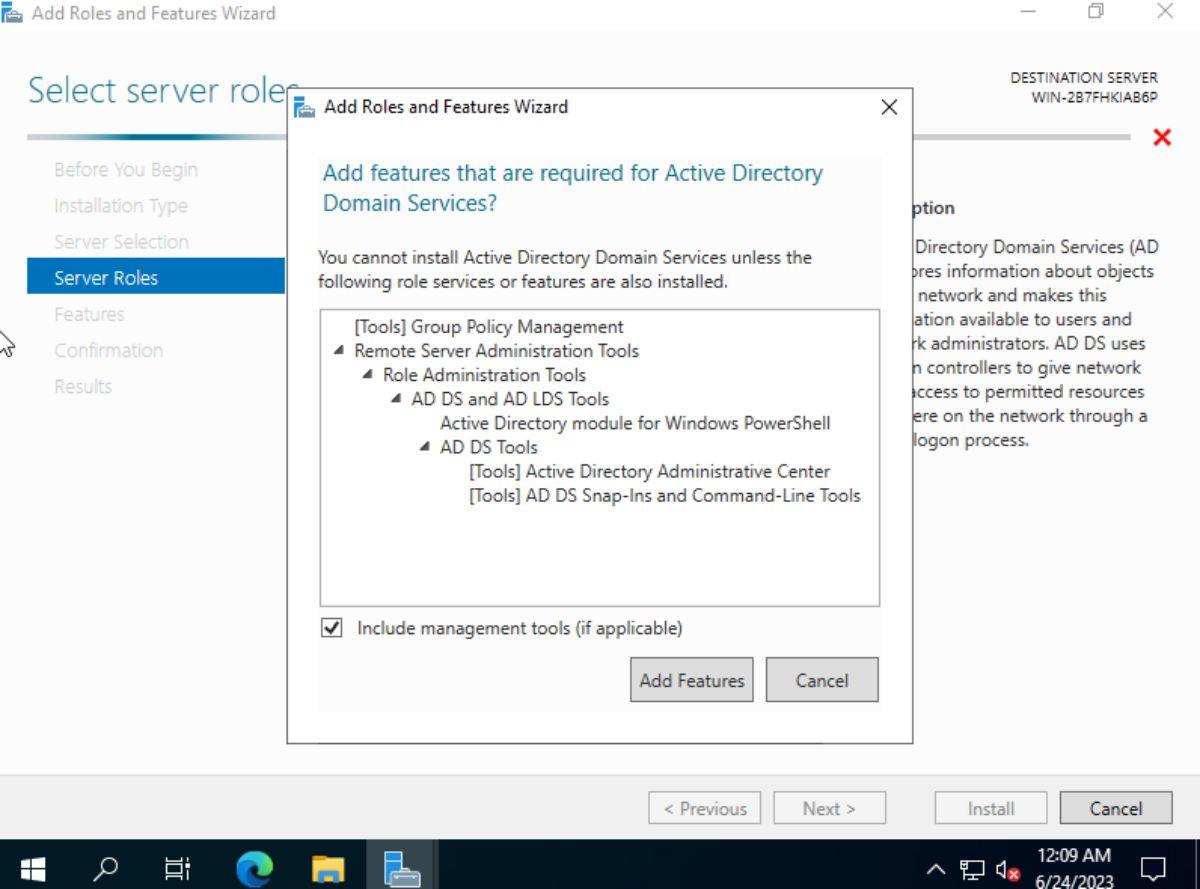
選擇“添加功能”按鈕後,選擇“下一步”按鈕。從這裡開始,完成設置和配置 Windows Server Active Directory 域服務的過程。
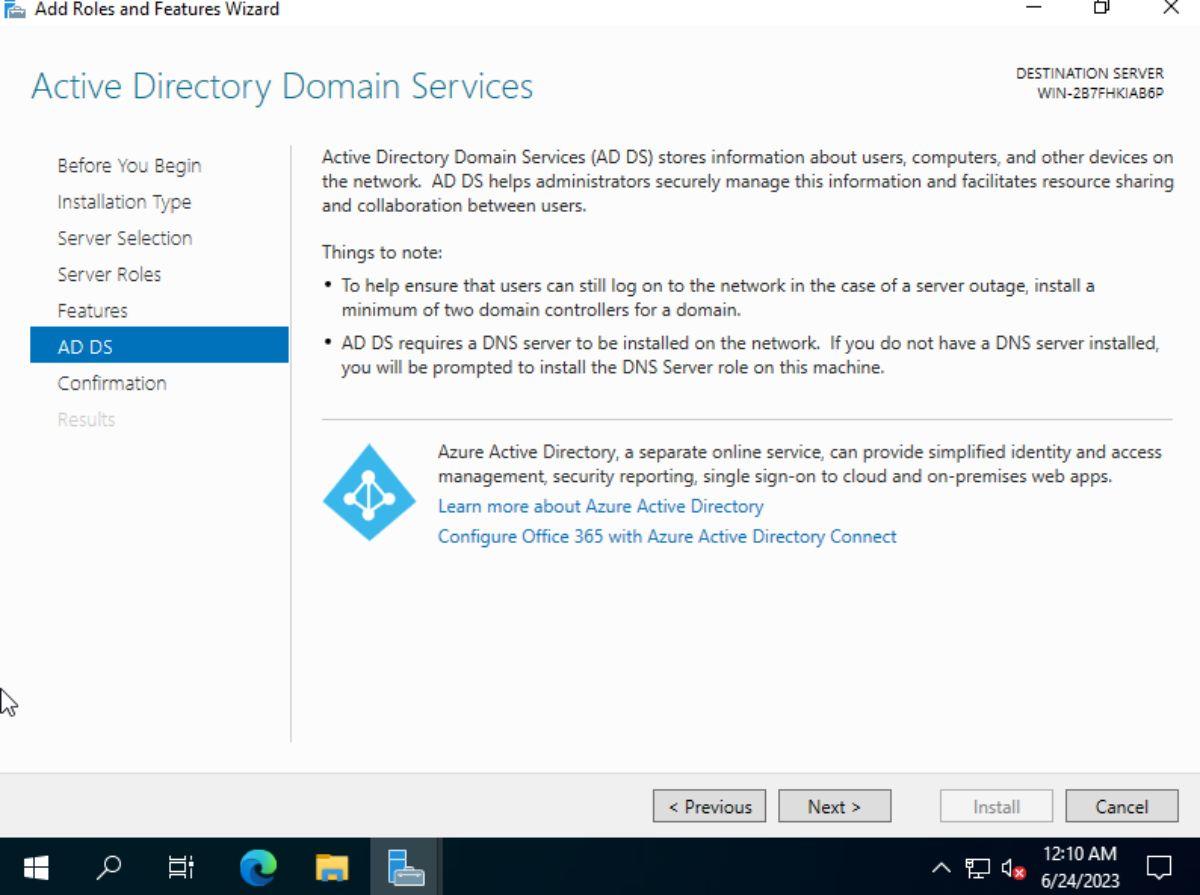
如何配置活動目錄
在 Windows Server 系統上安裝 Active Directory 域服務後,您將需要進行一些後期配置。具體來說,您必須將 Windows Server 設置為“域控制器”。
要將 Windows Server 系統設置為“域控制器”,請執行以下操作。首先,重新打開 Windows 服務器管理器。然後,找到右上角的旗幟圖標並單擊它。用鼠標選擇“將此服務器提升為域控制器”選項。
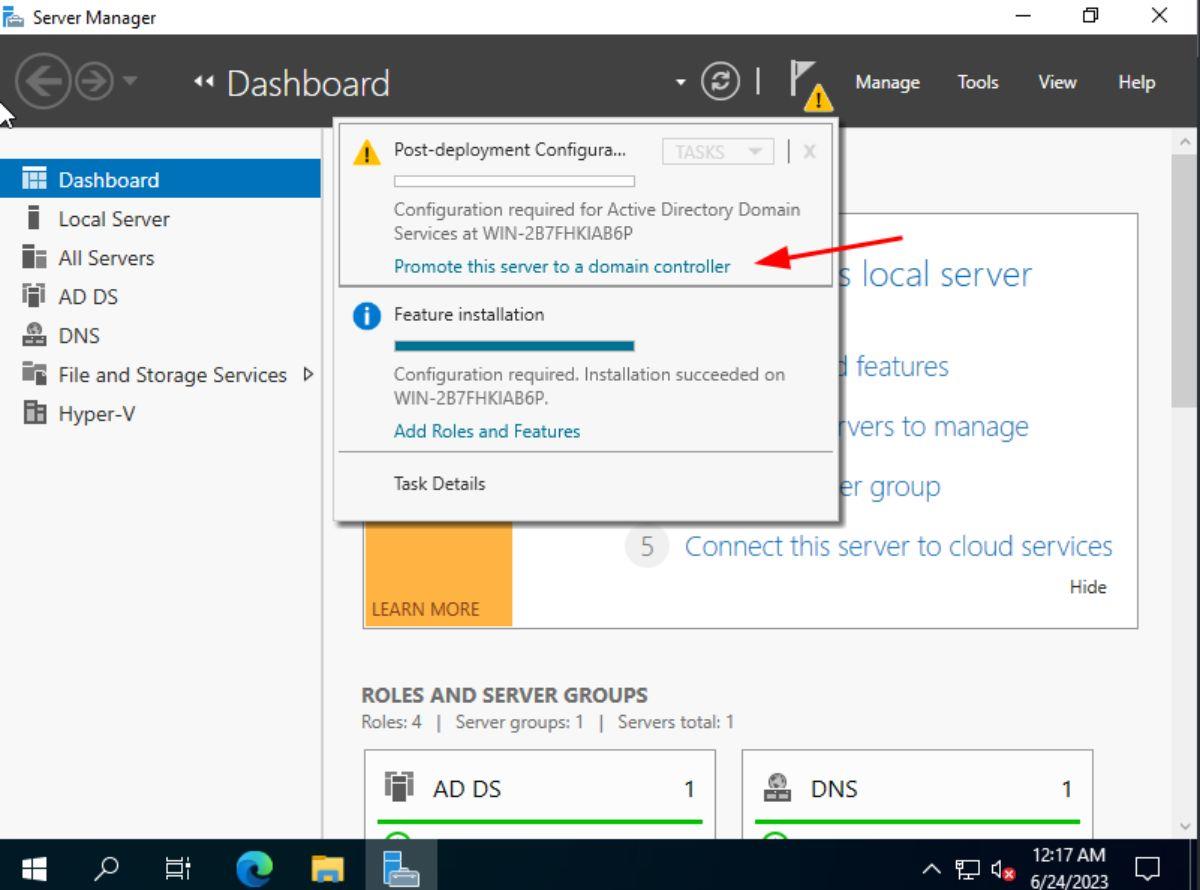
單擊“Active Directory 域服務配置嚮導”窗口中的“將此服務器提升為域控制器”後,您可以選擇執行以下操作之一:
如果這是您第一次配置 Active Directory,則必須選擇“添加新林”選項。在 Active Directory 中,“森林”是域樹的集合。如果您不是第一次配置 Active Directory,請選擇其他選項之一併輸入您的信息。
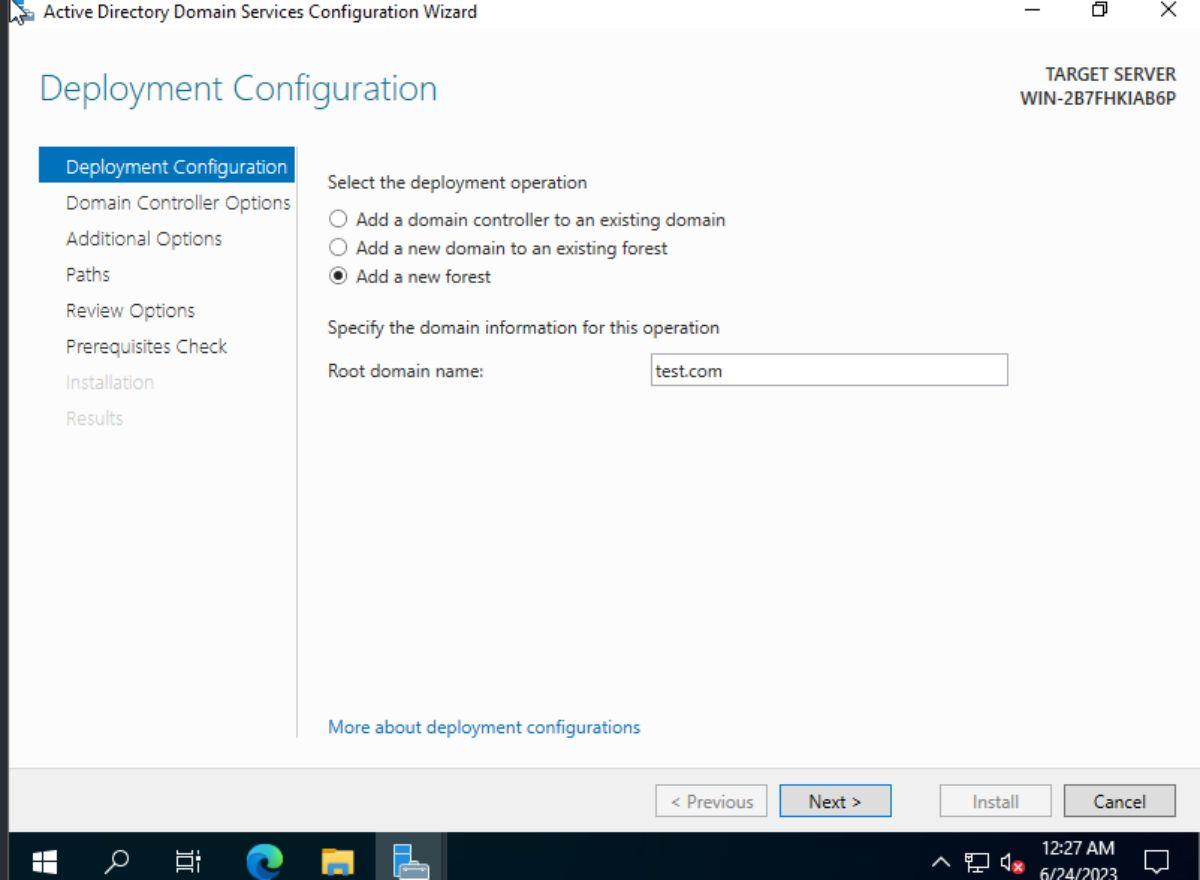
選擇三個選項之一後,您必須提供根域名。請務必輸入您的主網絡域。輸入域名後,單擊“下一步”按鈕繼續。
在下一頁上,您需要選擇“林功能級別”和“域功能級別”。您必須選擇與您的網絡使用的 Windows Server 域控制器版本相匹配的級別。例如:如果您使用的是 Windows Server 2022,請選擇最高的可用級別。對於 Windows Server 2012,選擇“Windows Server 2012”等。請記住,啟用更高級別可以啟用更新的功能,但會限制添加較低版本的域控制器。
選擇“林功能級別”和“域功能級別”後,在框中輸入 DSRM 密碼,然後按“下一步”按鈕轉到下一頁。配置完成後,“Active Directory 域服務配置嚮導”將引導您完成其他選項,並要求您配置它們。
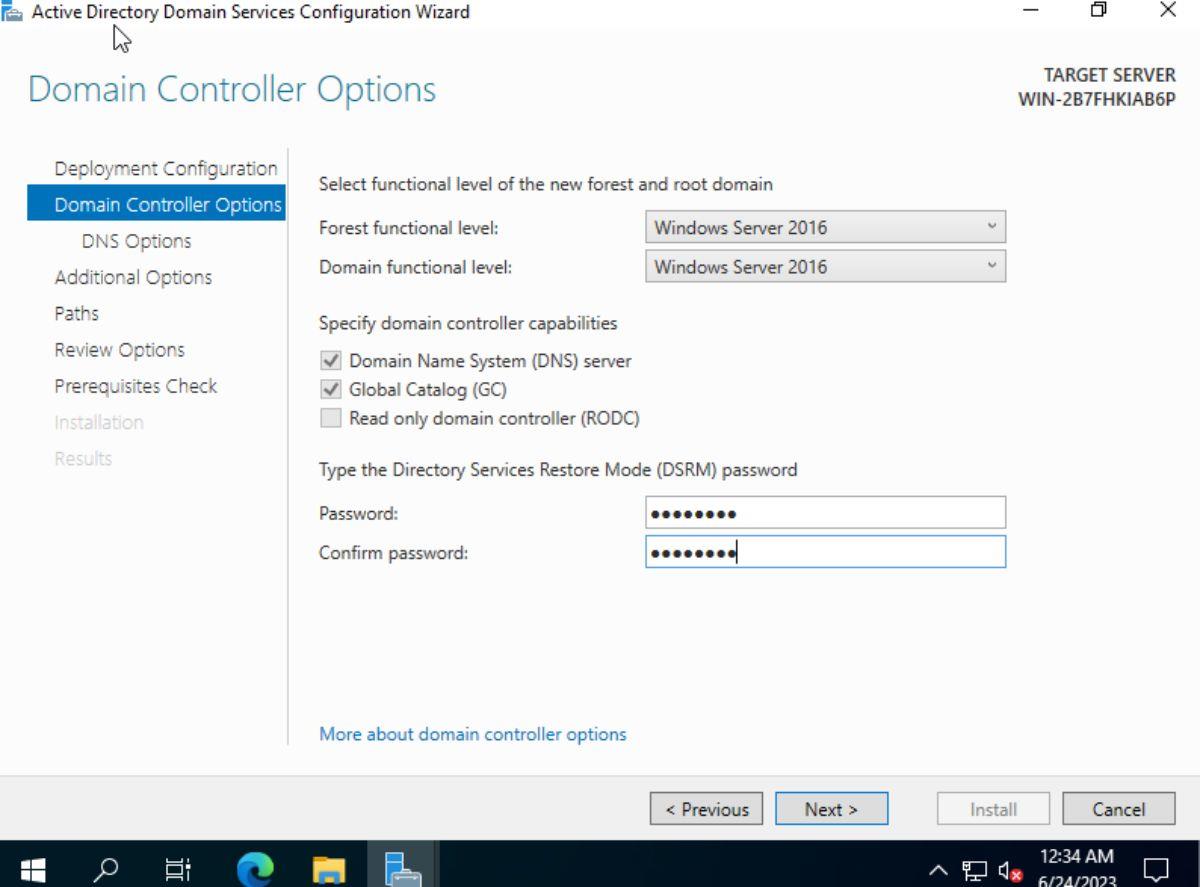
在“其他選項”之後,您需要指定 AD DS 數據庫文件夾、日誌文件文件夾和 SYSVOL 文件夾。默認情況下,Windows 將分配這些文件夾。但是,如果您希望更改這些路徑,則可以使用 UI。完成後,單擊“下一步”按鈕繼續。
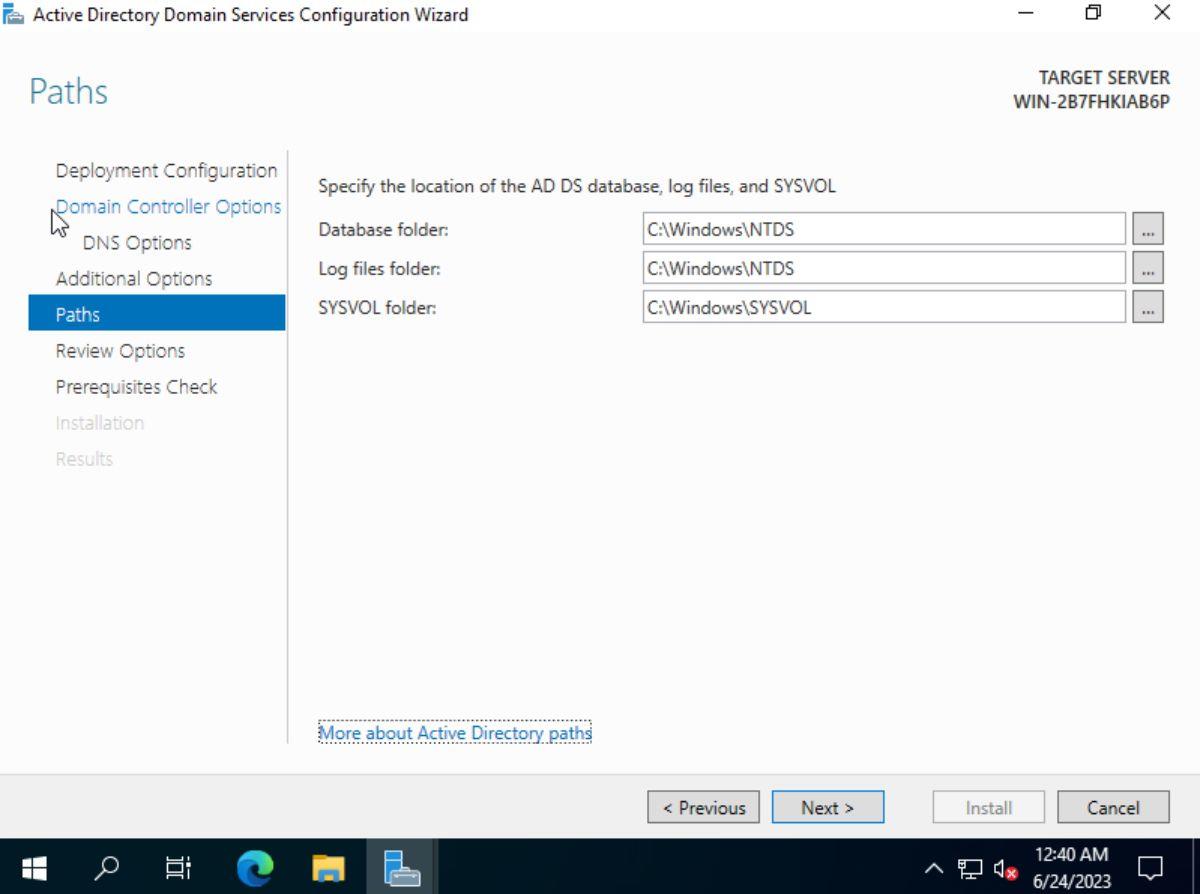
在下一頁上,Windows 將向您展示其功能的概述。閱讀此概述,然後單擊“下一步”按鈕轉到“先決條件檢查”頁面。然後,允許 Windows 安裝它所需的任何先決條件。最後,單擊“安裝”按鈕安裝並將您的服務器升級為域控制器。
如何自定義活動目錄
要自定義 Active Directory,請執行以下操作:
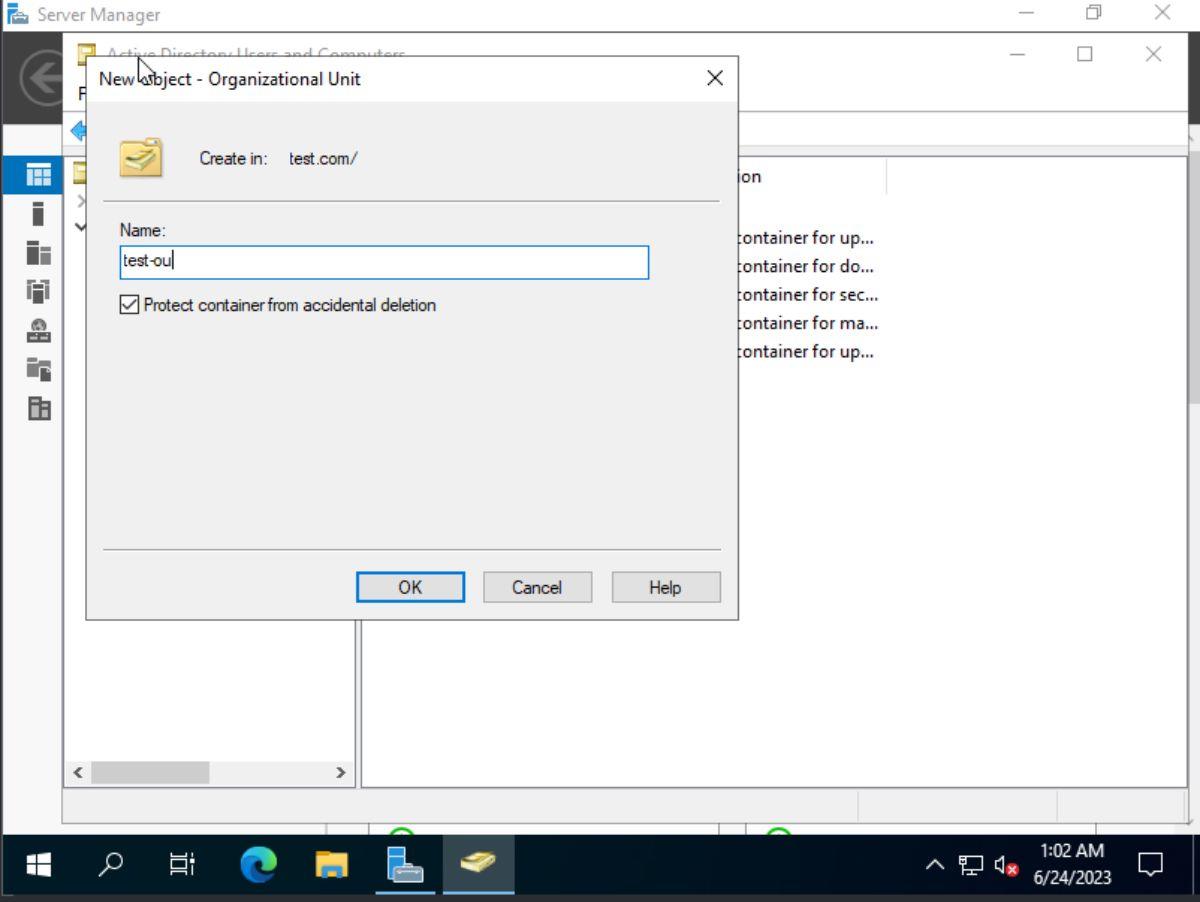 要創建新的“組織單位”,請右鍵單擊您的域。然後,選擇“新建”選項,然後選擇“組織單位”。單擊“組織單位”後,您需要輸入 OU 的名稱。這樣做,然後單擊“確定”按鈕來創建它。
要創建新的“組織單位”,請右鍵單擊您的域。然後,選擇“新建”選項,然後選擇“組織單位”。單擊“組織單位”後,您需要輸入 OU 的名稱。這樣做,然後單擊“確定”按鈕來創建它。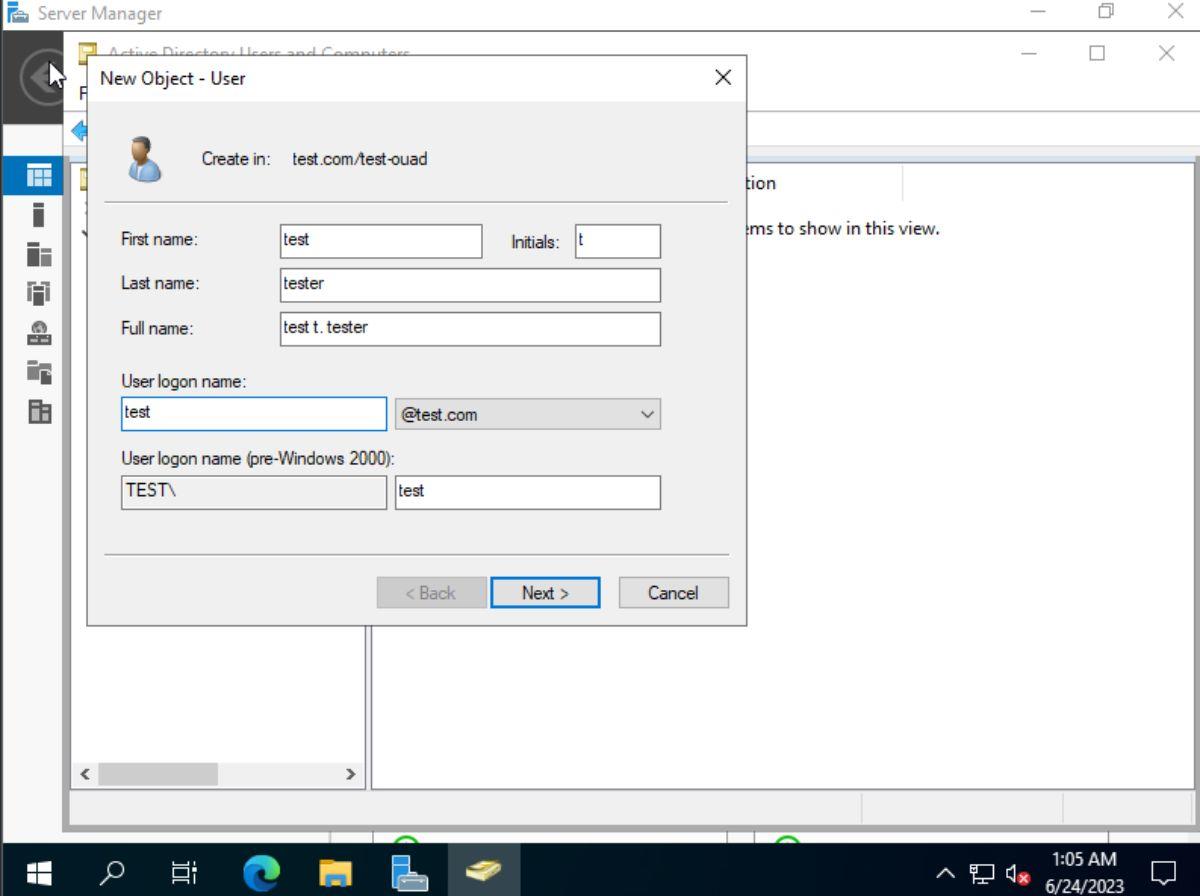 創建新的 OU 後,在左側面板中查找它,然後單擊將其選中。然後,右鍵單擊主窗口,然後選擇“新建”。選擇“用戶”在您的 OU 中創建新用戶,或者選擇“組”在新 OU 中創建組。
創建新的 OU 後,在左側面板中查找它,然後單擊將其選中。然後,右鍵單擊主窗口,然後選擇“新建”。選擇“用戶”在您的 OU 中創建新用戶,或者選擇“組”在新 OU 中創建組。重複此過程,使用您希望的任意數量的“組織單位”自定義 Windows Server 上的 Active Directory。此外,如果您正在尋找有關自定義 Active Directory 的更多信息,您應該閱讀Microsoft 的官方文檔。
深入了解如何將桌面文件夾從 Windows 10 的 OneDrive 中移出,保持文件安全與便捷。
OpenBroadcaster Studio 是罕見的免費應用程序之一,功能強大,並且相對易於使用,特別是針對 OBS 錄製崩潰問題的解決方案。
本文將探討如何解決 Microsoft Photos.exe 的高內存使用率問題,提供解決方案以改善使用體驗。
了解如何在 Windows 10 上查找并打开 AppData 文件夹,获取详细的步骤和小技巧。
當您的顯示器變為藍色並顯示錯誤消息時,它會使您的計算機癱瘓並阻止您訪問它。沒有理由恐慌,因為 BSOD 錯誤是可以修復的,無論它們有多複雜。
了解如何解決 Windows 更新錯誤 0x8024401c,採用簡單有效的解決方案,確保您的系統保持最新和安全。
了解如何有效修复 Windows 更新中的錯誤 0x800705b4,保護您的設備安全並保持其正常運行。
學習如何有效地在 iPhone 上使用 Windows 10 PC 輸入文本,使用 AirType 應用程式使整個過程變得便捷。
了解如何在 Windows 10 上檢查視頻的分辨率和幀速率,確保您的視頻播放質量。
學習如何修復 Windows 10 更新錯誤 0x80071160,通過使用疑難解答工具或手動清除問題文件夾,讓您的系統重新運行流暢。








